
时间:2021-03-31 00:05:34 来源:www.win10xitong.com 作者:win10
如果我们遇到Win10如何查看电脑MAC地址的问题该怎么办呢?小编就遇到过。即使是平时能够自己动手能解决很多其他问题的网友要是面对Win10如何查看电脑MAC地址也可能不知道怎么解决。如果你也因为这个Win10如何查看电脑MAC地址的问题而困扰,我们在查阅很多资料后,确定这样的步骤可以解决:1、先在桌面显示网络图标,然后在桌面找到并右键点击网络图标,在打开的菜单项中,选择属性;2、双击打开以太网就搞定了。上面说得比较简单,下面我们就结合图片,一起来看看Win10如何查看电脑MAC地址的处理要领。
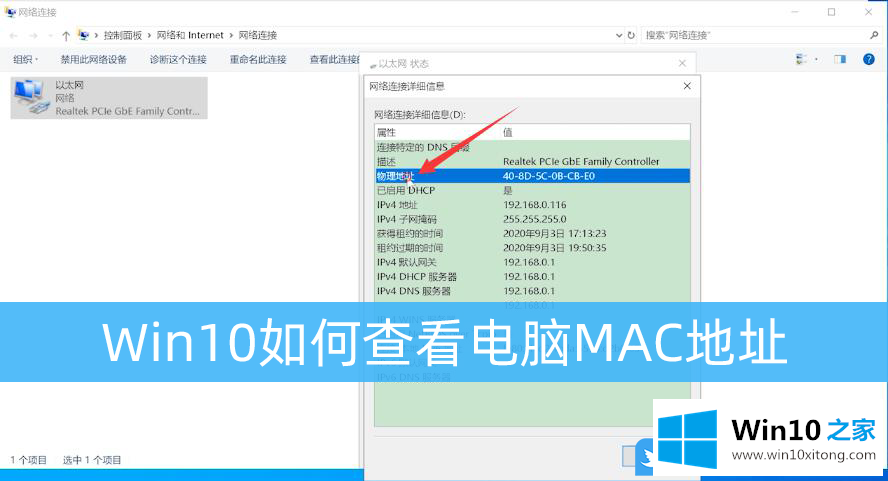
方法/步骤:1。首先在桌面上显示网络图标,然后在桌面上查找并右键单击网络图标,从打开的菜单项中选择属性;
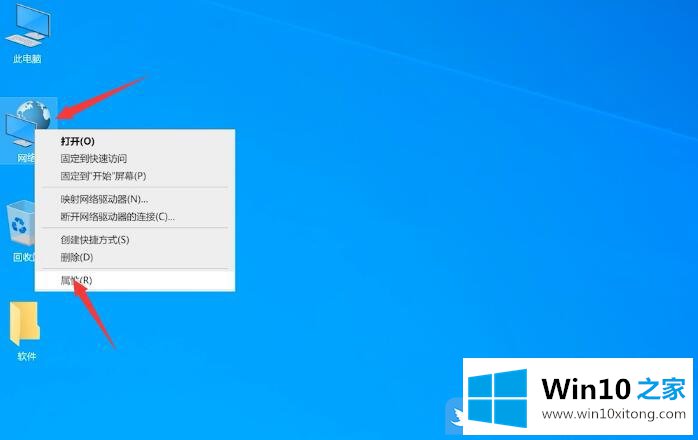
路径:在“控制面板-所有控制面板项目-网络和共享中心”窗口中,单击左侧的“更改适配器设置”;
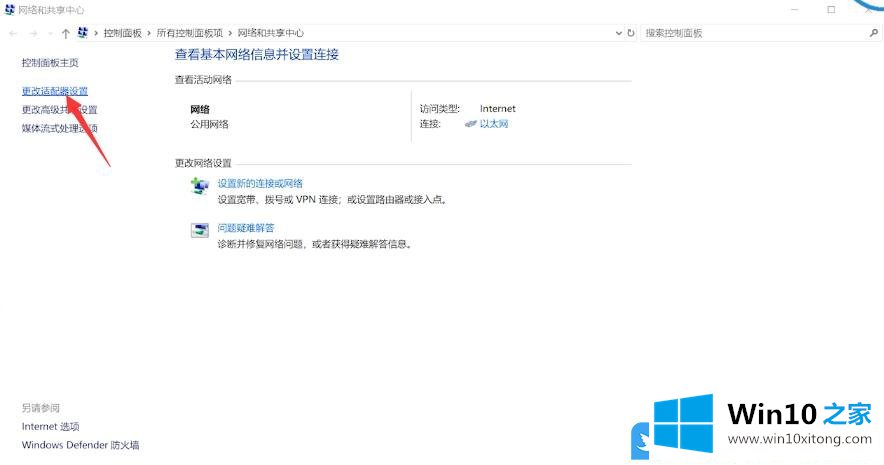
2.双击打开以太网;
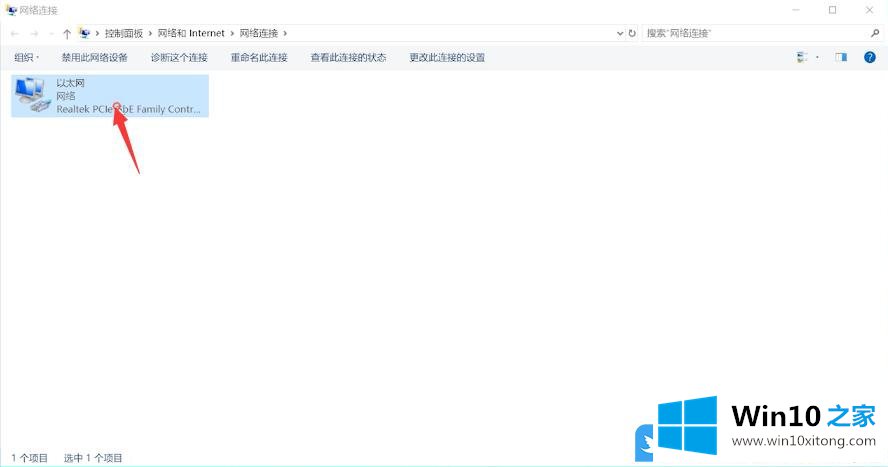
3.在以太网状态窗口,点击详细信息,可以查看物理地址,也就是这台机器的MAC地址;
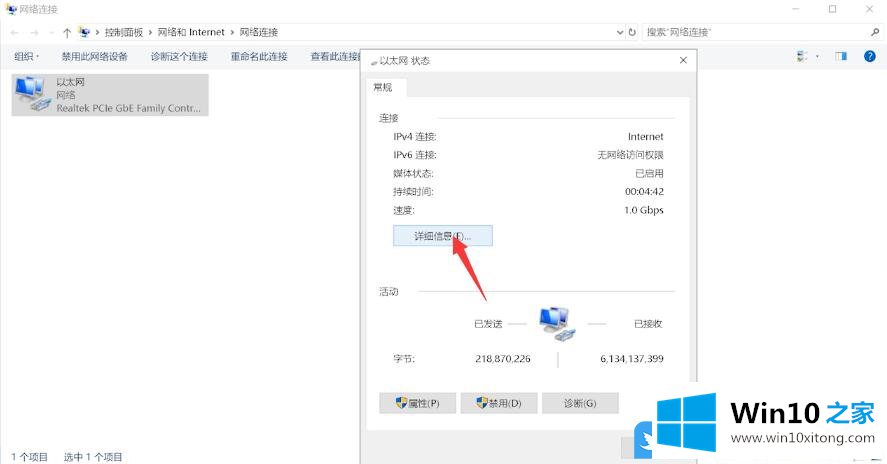
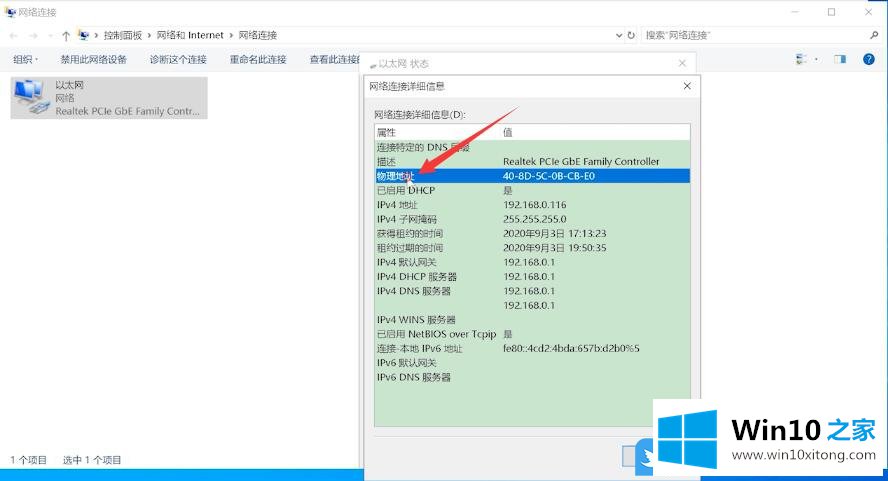
4.按Win X组合键,或者右键单击左下角的开始菜单,从打开的隐藏菜单项中选择Run(Win R);
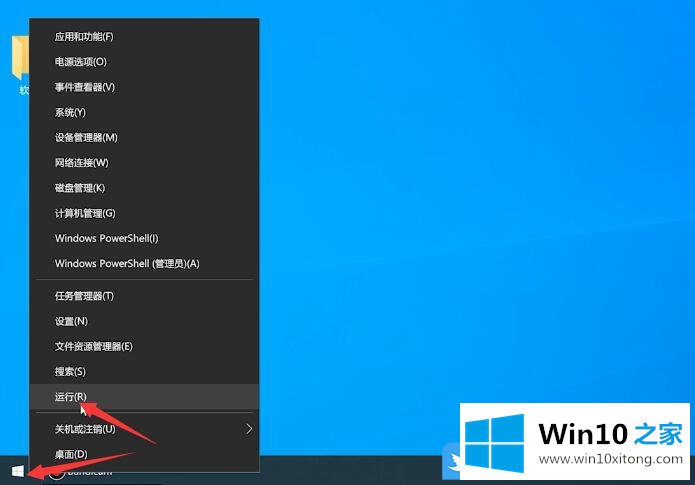
在运行窗口中,输入cmd命令,并确认或按回车键打开命令提示窗口。
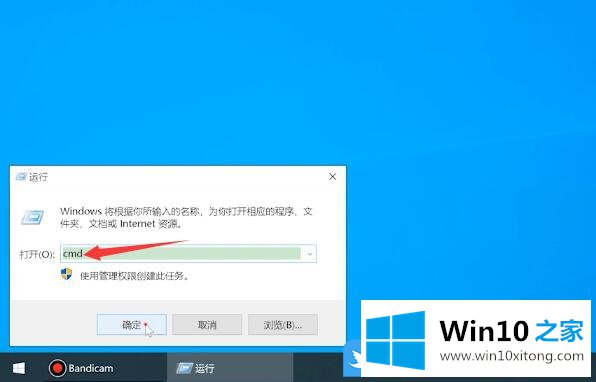
5.在管理员命令提示符窗口中,输入并输入执行ipconfig /all命令,找到以太网适配器Ethernet。以下物理地址为本地MAC地址;
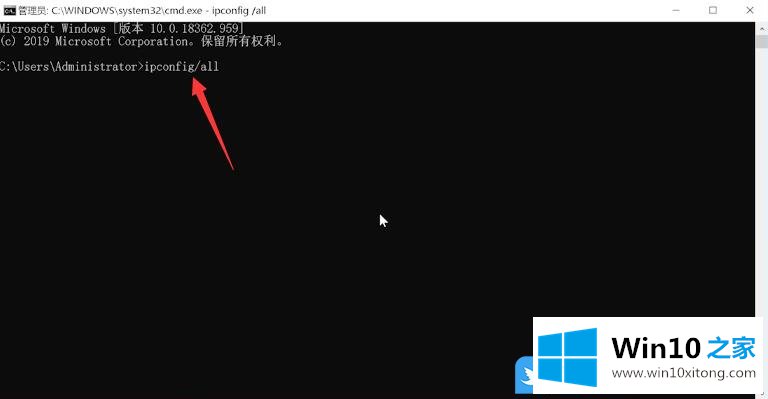
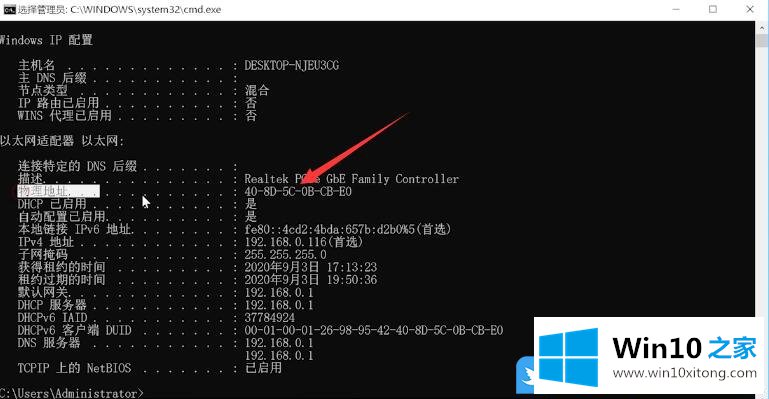
Win10就是这么查电脑的MAC地址|怎么查这台电脑的MAC地址。
上边的方法教程就是有关Win10如何查看电脑MAC地址的处理要领,很希望能够帮助大家。另外本站还有windows系统下载,如果你也需要,可以多多关注。